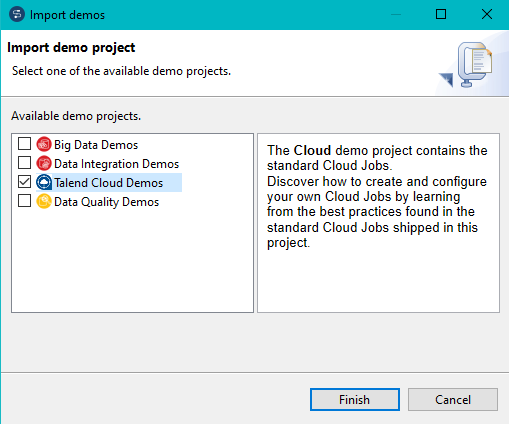Importer le projet démo dans le Studio Talend
Ce projet démo contient plusieurs Jobs prêts à être publiés dans Talend Management Console.
Dans ce guide, vous travaillez avec le scénario suivant : une entreprise de location de films en ligne collecte les enregistrements de ses client·es et les stocke dans Dropbox. Certains enregistrements de visualisation génèrent des royalties et d'autres non, si l'utilisateur·trice a vu 20 % du film ou moins. Vous allez utiliser un Job pour charger dans Dropbox la liste des enregistrements générant des royalties.
Avant de commencer
Procédure
Résultats
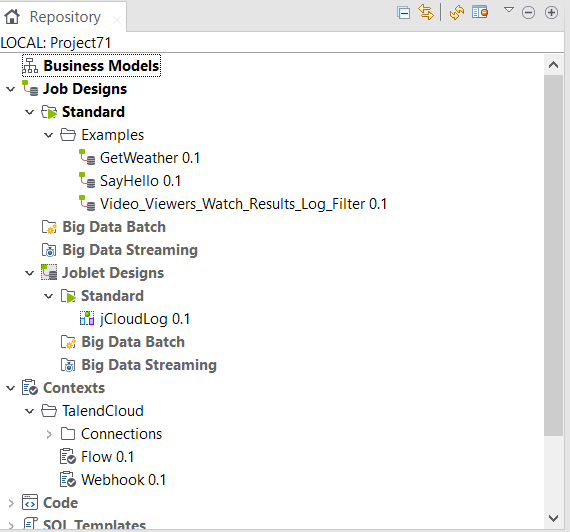
Ce Job se connecte à Dropbox, récupère le contenu du fichier d'entrée StreamingResultsLog.zip, filtre les enregistrements qui ne génèrent pas de royalties, et charge les résultats sur Dropbox.
Cette page vous a-t-elle aidé ?
Si vous rencontrez des problèmes sur cette page ou dans son contenu – une faute de frappe, une étape manquante ou une erreur technique – dites-nous comment nous améliorer !